Failų ar aplankų kopijavimas ir įklijavimas iš vieno disko į kitą yra lengviausias ir be klaidų „Windows 10“ procesas. Bet gavę šiuos pagrindinius „Windows 10“ naujinimus savo kompiuteryje, vartotojai patiria savitą failų / aplankų perkėlimo problemą savo kompiuteriuose. Kai jie bando nukopijuoti failus ar aplankus iš vieno disko į kitą, jiems užstringa klaidos pranešimas, kuriame sakoma „Klaida kopijuojant failą ar aplanką: nenurodyta klaida.Ši klaida dažniausiai įvyksta, kai .dll failų rinkinys neregistruojamas iš kompiuterio. Jei galų gale susiduriate su tokia pačia problema, nereikia jaudintis. Yra prieinamų pataisymų, jų laikydamiesi galite lengvai išspręsti šią problemą. Tačiau prieš pradėdami ieškoti sprendimų, pirmiausia turėtumėte išbandyti šiuos sprendimus, kad išbandytumėte paprastesnius problemos sprendimo būdus.
Sprendimai
1. Pabandykite nukopijuoti kitą failą ar failo tipą. Jei galite perkelti šį failą be jokių problemų, kyla problemų dėl paties ankstesnio failo. Kitu atveju, jei vėl kyla tos pačios rūšies problema, šią problemą sukelia keletas programinės įrangos problemų.
2. Jei pirmą kartą susiduriate su šia problema savo kompiuteryje, paprasta perkraukite gali išspręsti problemą už jus. Paleidus iš naujo, pabandykite nukopijuoti ir įklijuoti failus ar aplankus ir patikrinkite, ar vėl kyla ta pati klaida, ar ne.
3. Laikinai išjunkite „Antivirus“ savo kompiuteryje. Išjungę bandykite dar kartą perkelti failus. Patikrinkite, ar vėl gaunate tą pačią klaidą, ar ne.
Jei kuris nors iš šių būdų jums nepasiteisino, atlikite šiuos pataisymus-
„Fix-1“ iš naujo užregistruokite jscript.dll ir vbscript.dll -
1. Paspauskite „Windows“ klavišas + R pradėti Bėk. Dabar įveskite „cmd“Ir paspauskite „Ctrl“ + „Shift“ + „Enter“. Spustelėkite "Taip“Leisti Vartotojo abonemento kontrolė. Komandinė eilutė langas bus atidarytas su administratoriaus teisėmis.

2. Dabar, Komandinė eilutė langas, kopija ir įklijuoti šios komandos po vieną ir pataikė Įveskite įvykdyti kiekvieną iš jų.
regsvr32 jscript.dll regsvr32 vbscript.dll
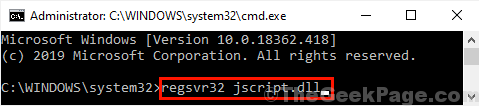
Uždaryti Komandinė eilutė langas.
Perkraukite iš naujo tavo kompiuteris. Paleidus iš naujo, pabandykite nukopijuoti bet kurį failą ar aplanką ir patikrinkite, ar įrenginyje vėl įvyko ta pati klaida, ar ne.
„Fix-2“ Pakeiskite failo ar aplanko nuosavybės teisę-
Turėdami tik administracinę teisę į failą ar aplanką, negalite užtikrinti nuosavybės teisės ar leidimo nukopijuoti tą failą ar aplanką į kitą diską. Atlikite šiuos paprastus veiksmus, kad patikrintumėte ir visiškai valdytumėte probleminį failą savo administracinėje paskyroje.
1. Dešiniuoju pelės mygtuku spustelėkite probleminiame faile ar aplanke. Dabar spustelėkite „Savybės“. Savybės langas bus atidarytas.

2. Viduje konors Savybės langą, eikite įSaugumas“, Tada spustelėkite„Redaguoti“Pakeisti leidimus.

3. Į Saugumas langas, po Grupių ar vartotojų vardai:pasirinkite naudojamą administracinę paskyrą. Tada, Administratorių leidimai pažymėkite visus langelius, ar nėra leidimų (specialiaiVisiškas valdymas” ). Dabar spustelėkite „Taikyti“Ir„Gerai“, Jei norite išsaugoti pakeitimus savo kompiuteryje.
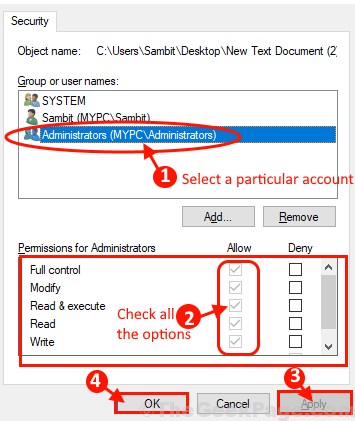
Dabar pabandykite dar kartą nukopijuoti failą / aplanką į savo kompiuterį ir patikrinkite, ar vis dar susiduriate su panašia problema.
Fix-3 Suspauskite failą, tada perkelkite
Suglaudinus konkretų failą ar aplanką, failo dydis žymiai sutrumpės. Suspauskite probleminį failą ar aplanką ir pabandykite jį perkelti.
1. Dešiniuoju pelės mygtuku spustelėkite probleminiame faile / aplanke spustelėkite „Siųsti įIr tada spustelėkite „Suspaustas aplankas“.

2. Dabar pabandykite kopija- klijavimas šį ZIP failą / aplanką vietoj originalaus failo / aplanko. Patikrinkite, ar vėl kyla ta pati problema, ar ne.
PASTABA Po perkėlimo nepamirškite išpakuoti failo / aplanko paskirties diske.
Jei problema vis dar išlieka, atlikite kitą taisymą.
Fix- 4 Išjungti apsaugą realiuoju laiku-
1. Paspauskite „Windows“ klavišas + R pradėti Bėk. Dabar įveskite „Windows Defender:“Ir tada pataikė Įveskite. „Windows“ sauga langas bus paleistas.
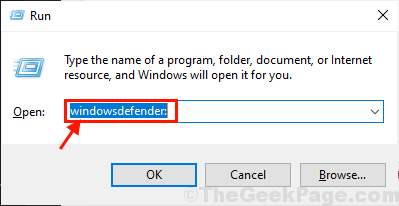
2. Dabar, in „Windows“ sauga lange spustelėkite „Apsauga nuo virusų ir grėsmių“.

3. Į Apsaugos nuo virusų ir grėsmių nustatymai, „Realaus laiko apsauga“Parinktį, perjunkite ją į„Išjungta“.
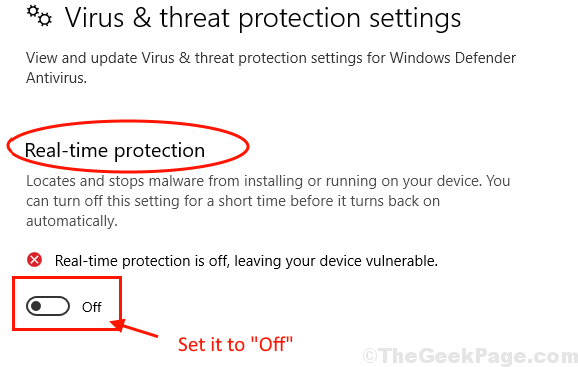
Perkraukite iš naujo tavo kompiuteris. Paleidus iš naujo, pabandykite dar kartą nukopijuoti failą / aplanką.
PASTABA:
Realaus laiko apsauga apsaugo jūsų kompiuterį nuo galimų grėsmių ir rizikos. Jį išjungus jūsų įrenginys bus pažeidžiamas toms grėsmėms. Siūlome pasukti apsaugą realiuoju laiku “Įjungta“Iškart po bandymo išspręsti jūsų kompiuteryje.
Fix-5 Keisti paskirties formato tipą
Jei failą / aplanką perkeliate į kitą SD kortelę / išorinį diską, yra galimybė, kad išorinis diskas arba SD kortelė yra kitokio formato nei šaltinio diskas. Formatuodami NTFS formatu galite išspręsti šią problemą.
Svarbu-
Disko formatavimas bus ištrinti visus failus ir aplankus visam laikui. Jei diske yra kažkas svarbaus, sukurkite svarbių failų atsarginę kopiją ir išsaugokite kitame pasirinktame diske.
1. Paspauskite „Windows“ klavišas + E atidaryti „File Explorer“. Dabar, „File Explorer“ langą, eikite į „Šis kompiuteris“, Norėdami pamatyti visus savo kompiuterio diskus.

2. Dabar dešiniuoju pelės mygtuku spustelėkite paskirties diske. Spustelėkite "Formatas“, Kad pradėtumėte formatuoti diską.

3. Dabar pagal Failų sistema parinktį, pasirinkite „NTFS (numatytasis)“. Dabar spustelėkite „Pradėti“, Kad pradėtumėte formatavimo procesą.

4. Suformavę spustelėkite „Uždaryti“, Kad užbaigtumėte formatavimo procesą.
Perkraukite iš naujo kompiuterį, iš naujo paleisdami, pabandykite perkelti failą / aplanką į šį suformatuotą paskirties katalogą. Jūsų problema turėtų būti išspręsta.
Fix-6 Pašalinti tik skaitymo būseną iš paskirties tvarkyklės
Jei failą ar aplanką perkeliate į kitą diską, kuris yra tik skaitymo įrenginys (kuriame negalite atlikti jokių pakeitimų), galite susidurti su šia nepatikslinta klaidos problema. Atlikite šiuos veiksmus, kad pakeistumėte tik skaitymo disko būseną.
1. Paspauskite „Windows“ klavišas + R pradėti Bėk. Dabar įveskite „cmd“Ir paspauskite „Ctrl“ + „Shift“ + „Enter“. Spustelėkite "Taip“Leisti Vartotojo abonemento kontrolė. Komandinė eilutė langas bus atidarytas su administratoriaus teisėmis.

2. Dabar, Komandinė eilutė lange įveskite šias komandas po vieną ir paspauskite Įveskite kad kiekvienas iš jų juos įvykdytų.
disko sąrašo tūris pasirinkite tūrį X atributus diską išvalyti tik skaityti
(Pakeiskite „XSu įrašymo saugomo kietojo disko disko raide.)
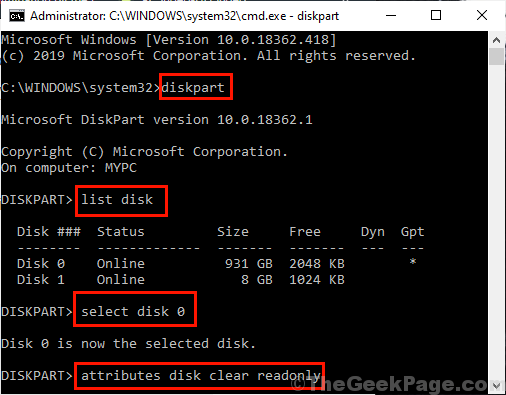
Dabar, perkraukite kompiuteryje, kad išsaugotumėte pakeitimus. Perkraukę pabandykite perkelti failus į diską.
Fix- 7 Sukurkite NTFS formato skaidinį-
Vis dėlto, jei ieškote problemos sprendimo, galite apsvarstyti galimybę sukurti naują standžiojo disko NTFS formato skaidinį.
Svarbu-
Disko valymas / formatavimas bus ištrinti visus failus ir aplankus visam laikui. Jei diske yra kažkas svarbaus, sukurkite svarbių failų atsarginę kopiją ir išsaugokite kitame savo kompiuterio diske.
1. Paspauskite „Windows“ klavišas + R pradėti Bėk. Dabar įveskite „cmd“Ir paspauskite „Ctrl“ + „Shift“ + „Enter“. Spustelėkite "Taip“Leisti Vartotojo abonemento kontrolė. Komandinė eilutė langas bus atidarytas su administratoriaus teisėmis.

2. Dabar, Komandinė eilutė lange įveskite šias komandas po vieną ir paspauskite Įveskite kad kiekvienas iš jų juos įvykdytų.
disko sąrašo tūris pasirinkite tūrį X
švarus
sukurti pagrindinį skaidinį
Pastaba- Pakeisti „X“Su paskirties disko disko raide.

3. Dabar dar kartą įveskite šias komandas po vieną ir paspauskite Įveskite kiekvienam jų įvykdžius po vieną.
sąrašo diskas Pasirinkite skaidinį 1 Aktyvus
Pastaba- Pakeiskite „1Kaip diskąnumeris“Paskirties disko (jūs gaunate diskų sąrašą naudodami komandą„ list disk “), į kurį norite perkelti failus ar aplankus.
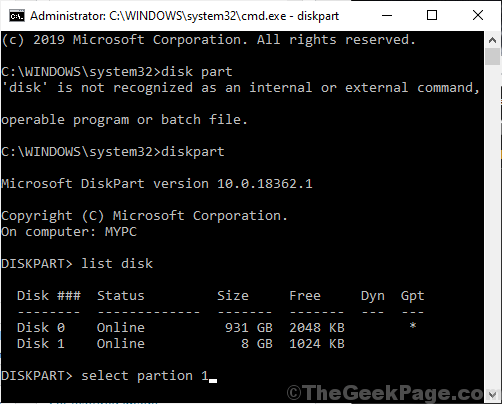
4. Įveskite šią komandą ir paspauskite Įveskite, norėdami formatuoti paskirties diską NTFS formatu ir pažymėkite jį pasirinktu pavadinimu.
formatas fs = ntfs etiketė =Y
Pastaba- Pakeiskite „Y“Kaip pasirinktą disko etiketę.

5. Paskutiniame proceso etape priskirkite naują sukurtą skaidinį pasirinktą disko raidę. (Tai turėtų skirtis nuo visų esamų disko raidžių jūsų kompiuteryje. Galite patikrinti esamas disko raides „File Explorer“.) Tiesiog Kopijuoti įklijuoti šią komandą Komandinė eilutė langą ir trenkė Įveskite vykdyti komandą.
priskirti raidę =G
Pastaba- Pakeiskite „G“Kaip pasirinktą disko raidę. (Tai turėtų skirtis nuo visų esamų disko raidžių jūsų kompiuteryje. Galite patikrinti esamas disko raides „File Explorer“> Šis kompiuteris.)
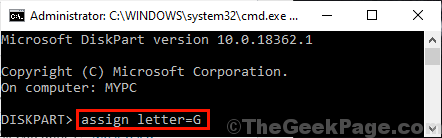
Uždaryti Komandinė eilutė langas. Dabar, perkraukite tavo kompiuteris. Paleidus iš naujo, pabandykite perkelti failus / aplankus į naują ką tik sukurtą skaidinį. Perkeliant failą ar aplanką daugiau klaidų nekils.
Patarimai-
Vis dėlto, jei problema ir toliau jus trikdo, pateikiame keletą papildomų patarimų, kurie padės jums
1. Pabandykite perkelti failus / aplankus kompiuteryje su kita vartotojo / administratoriaus paskyra.
2. Jei susiduriate su šia problema išgaunant tam tikro tipo suglaudintą failą ar aplanką, apsvarstykite galimybę naudoti kitą ištraukimo įrankį. (Pavyzdys. Panašiai, jei susiduriate su problema išklijuodami failą naudodami „WinRAR“, galite failą išskleisti naudodami .7z ištraukiklį.)


